
发布时间:2018-06-19 08:15 来源:www.ushendu.com
电脑“怎么升级显卡”。这个“任务”艰巨而富有挑战性。今天小编给大家分享怎么升级显卡的操作步骤的教程,你们做好准备升级显卡了吗?准备好了就让我们一起来看看如何升级显卡的具体方法吧。以win10为例进行演示哈。
首先,右键打开“计算机”,然后再点属性。
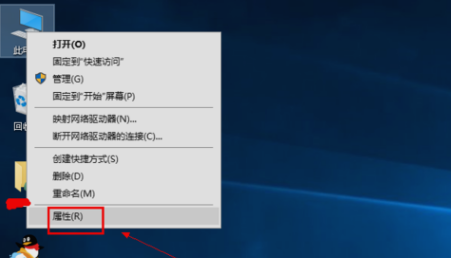
接着,打开之后,打开“设备管理器”,
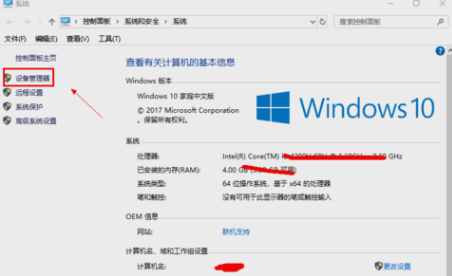
下一步,在设备管理器中选择显示适配器选项。
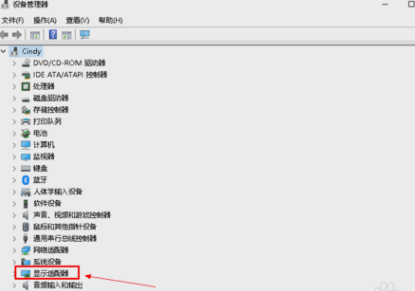
然后在显示适配器中有两个(因为小编电脑双显卡),然后右键单击独显选择更新驱动程序。
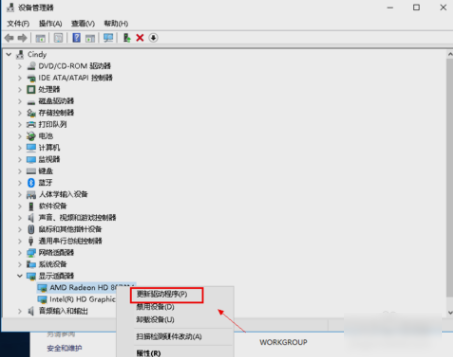
再进入更新选项,如果你已经下载好驱动,点击浏览计算机上的驱动按钮,点击自动搜索。
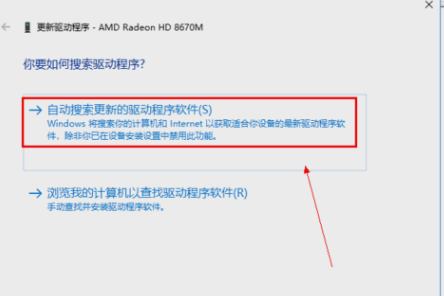
最后进入自动驱动更新阶段,只需等待搜索结果即可,然后搜索到最新驱动后,系统自动替代安装,接着等待更新完成就完成了。
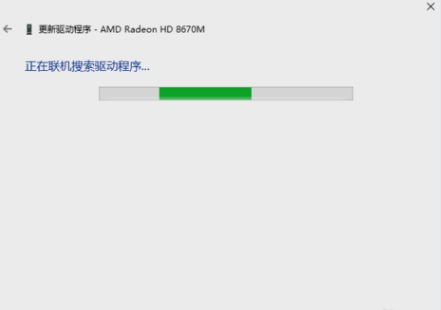
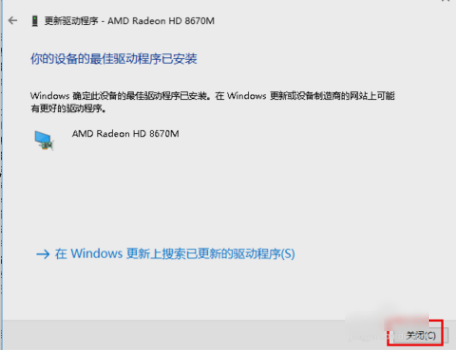
以上就是怎么升级显卡 电脑升级显卡的操作方法的全部内容了。如果你的电脑显卡需要升级,或者你想升级显卡都可以参考小编这篇文章哦。更多精彩内容请关注u深度官网。